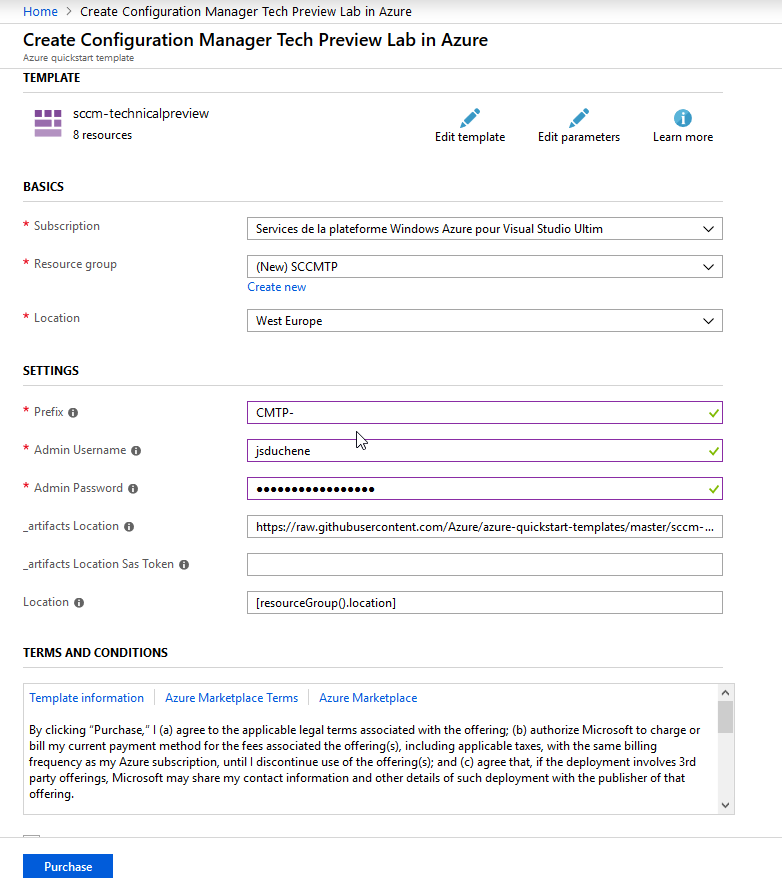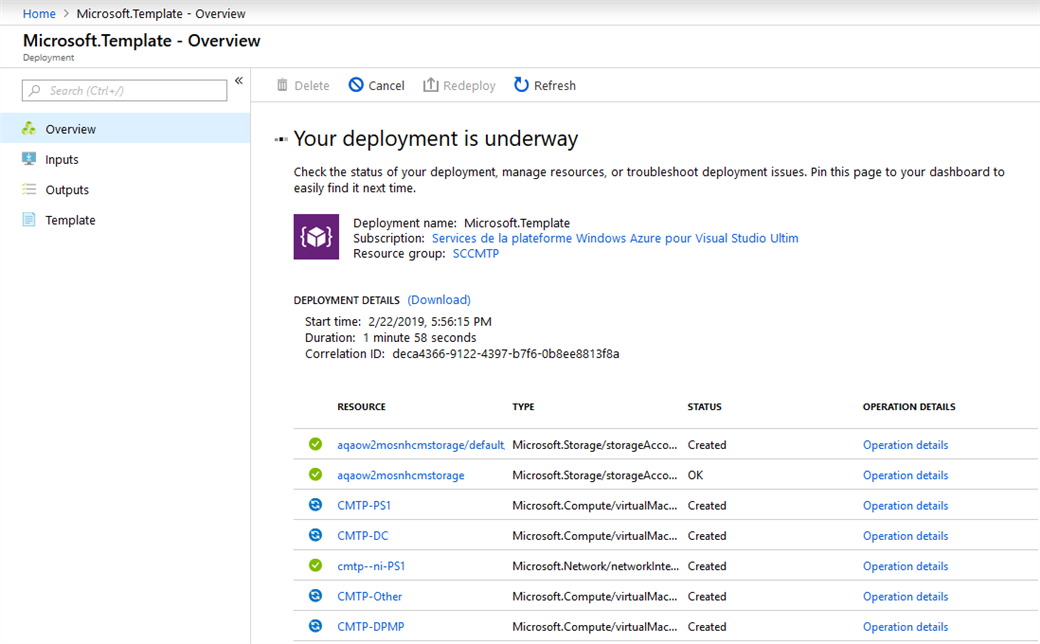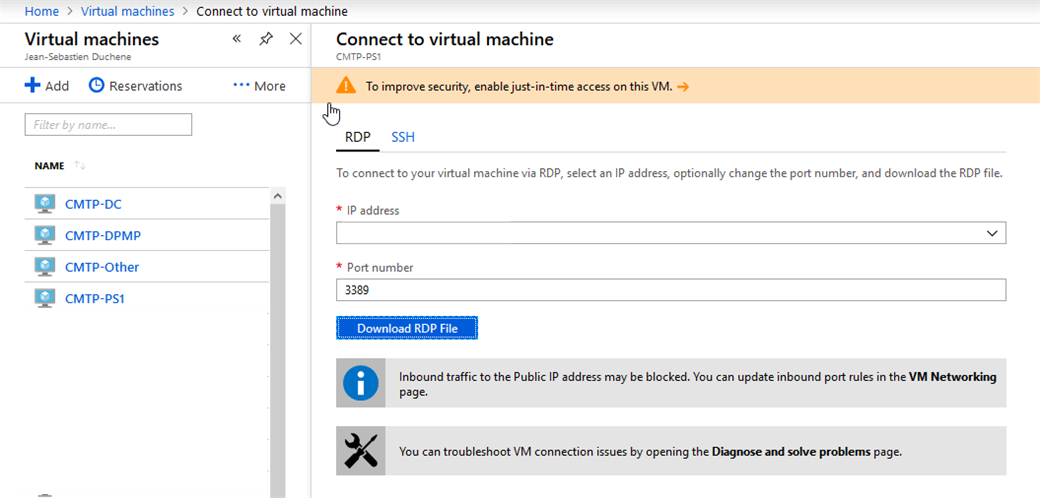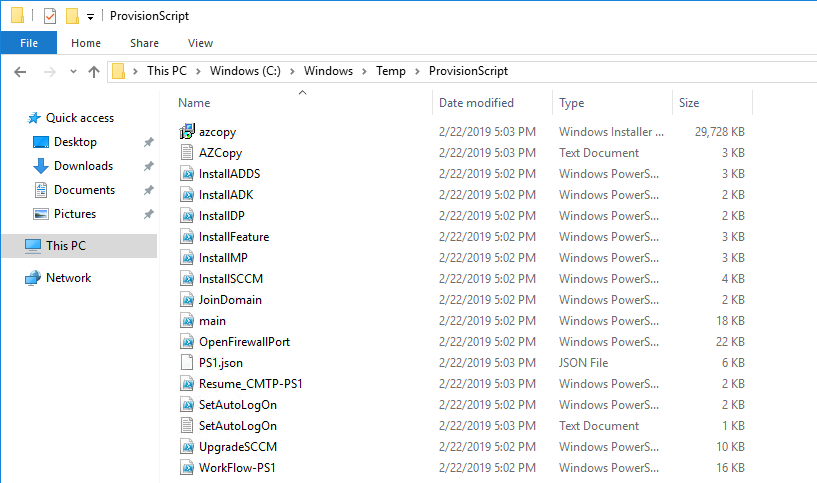Microsoft a publié un modèle Azure permettant de provisionner un environnement complet avec la Technical Preview de System Center Configuration Manager. Ceci vous permet d’éviter de créer toutes les machines virtuelles, les réseaux, de configurer les OS et d’installer le produit. C’est donc idéal si vous souhaitez créer un lab et vous maintenir pour de la veille technologique.
Il vous faudra un abonnement Azure avec assez de crédits (pour connaître le coût) pour faire tourner les éléments suivants :
- 4 machines virtuelles Standard_D2S_v3
- Un compte de stockage Standard_LRS
Pour ce faire, vous devez utiliser le template suivant : Configuration Manager Tech Preview Lab in Azure.
En premier lieu, choisissez l’abonnement à utiliser puis le groupe de ressources. Je vous recommande d’en créer un dédié. Sélectionnez l’emplacement des machines virtuelles.
Renseignez un préfix qui sera utilisé pour nommer les machines ; par exemple : CMTP-
Entrez le nom d’utilisateur pour l’administrateur et le mot de passe associé répondant aux critères suivants :
- Nombre de caractères minimum : 8.
- Taille maximale : 123 caractères
- Trois des quatre complexités suivantes :
- Une minuscule
- Une majuscule
- Un chiffre
- Un caractère spécial
Note : Les mots de passe communs sont interdits (par exemple : P@ssw0rd, etc.)
Cochez la case d’accord et cliquez sur Purchase
Le déploiement démarre et provisionne le ressource groupe avec les machines virtuelles suivantes :
- <Prefix>DC correspondant au contrôleur de domaine
- <Prefix>PS1 correspondant au site primaire
- <Prefix>Other
- <Prefix>DPMP hébergeant les rôles de systèmes de site Distribution Point et Management Point
Ce dernier peut durer entre 2 et 4 heures des étapes dans Azure aux étapes d’installation inclues à l’intérieur des machines virtuelles.
Vous pouvez suivre le déploiement en cliquant sur le statut.
Une fois les machines virtuelles provisionées, vous pouvez vous connecter en naviguant dans Virtual Machines en sélectionnant la machine virtuelle puis en cliquant sur Connect. Téléchargez et exécutez le fichier rdp.
Vous pouvez ensuite initier la connexion à l’aide du compte utilisateur créé et du nom de domaine contoso.com. La machine virtuelle <Prefix>PS1 regroupe un fichier de résultat dans %windir%\TEMP\ProvisionScript\PS1.json Si toutes les entrées montrent les étapes comme complétées, alors le déploiement est réussi.
Note : C’est d’ailleurs dans ce dossier que l’on retrouve tous les scripts de déploiement.
Plus d’informations sur : https://docs.microsoft.com/en-us/sccm/core/get-started/azure-template